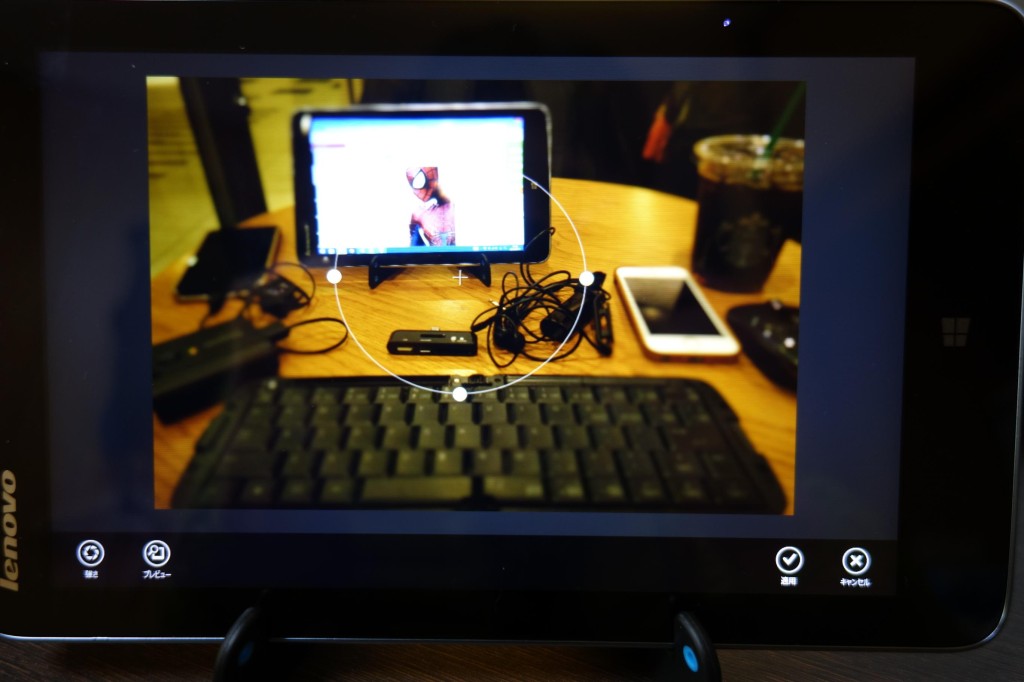Windows8.1を搭載した8インチタブレットlenovo「Miix2 8」。使い始めて3日目になりました。色々とMacとは違うところもあり、少々戸惑いながらも、楽しく使っております。
ブログを書くのにも使っていますが、ブログを書くときに必ず必要となってくるのが、写真です。写真を撮るガジェットはたくさん持っていますので、lenovo「Miix2 8」にはカメラとしての機能は求めていません。ブログを書く端末に求めるのは、写真データをブログに使えるように加工しやすいかどうか。正直、あまりWindowsのアプリを知らないので、良いアプリを見つけるまでは、ブログに使う写真を作成するのが難しいだろうと覚悟していましたが、思いの外簡単に良いアプリを見つけることができました。
最初から入っている「フォト」でいい
写真を見ようと思い、Jpegファイルをダブルクリック。Windowsのデスクトップで写真を見るアプリが立ち上がるのではなく、Windowsストアアプリの「フォト」が立ち上がりました。いちいち画面が切り替わってうっとうしいなぁと思い、どうせ大した編集はできないのだろうと高を括っていましたが、使ってみてビックリしました。とても標準に入っているアプリとは思えない高機能なアプリだったからです。
フォトのぼかし機能がすごい
こういった類のアプリにある写真を編集する機能はひと通り入っています。その中でも、とくに素晴らしい機能があります。「ぼかし」機能です。一眼レフカメラなどで、背景をぼかして撮ったような写真を簡単に作ることができます。タブレットらしいタッチ操作を活かしながら、動作も非常に軽快で、積極的にこの機能を使おうと思える機能です。
簡単にぼかす範囲を拡大縮小して変更できますし、ぼかす場所も瞬時に移動できます。不自然にボケることもなく、本当にぼかして撮影したかのような、素晴らしい仕上がりになります。
画像をタッチ操作で簡単に編集可能
タッチ操作でも簡単に明るさを変更できます。写真編集ソフトに必要な機能はひと通り入っていますし、操作も直感的です。iPadも標準である程度写真の編集ができますが、ぼかし機能までは入っていません。iPadにはたくさんの写真編集アプリがありますから、ダウンロードすればいいのですが、標準で入っているのに越したことはありません。タッチ操作ができるWindowsストアアプリで、ここまで使いやすい写真編集ソフトが入っているとは思いませんでした。
非常に万能なタブレット型パソコン
この大きさに350gという超軽量さ。それでいて万能なPCとしての性能も持ち合わせています。iPad mini Retinaディスプレイモデルが、331g。ほぼ同じ重さですが、機能としてはlenovo「Miix2 8」のほうが上です。使いやすさからいったら。iPad mini Retinaディスプレイモデルのほうが使いやすいとは思いますが、長い目でみると、lenovo「Miix2 8」を購入するのは、悪くない選択肢だと思います。モバイルライフを支える1台として、lenovo「Miix2 8」を協力にプッシュします!
Twitter でおーの ゆーやをフォローしよう!
Follow @15tei